メモリー設定を変更したい
コンテンツID(0970)
概要
インターフェイスごとに、受信バッファーのメモリー容量を設定できます。
メモリー容量は、使用状況と目的に応じて変更してください。ただし、メモリーの全体量を超えた割り振りはできません。
メモリー設定は、本体の操作パネル、およびCentreWare Internet Servicesから変更できます。
CentreWare Internet Servicesを利用してメモリー設定を変更する場合は、本体のIPアドレスが必要です。
必要に応じて、本体のIPアドレスを確認してください。
手順
本体の操作パネルから設定する
-
<認証>ボタンを押します。

-
数字ボタン、または表示されるキーボードを使って、、機械管理者IDを入力し、[確定]を押します。

補足- パスワードの入力が必要な場合は、機械管理者IDを入力したあと[次へ]を押し、パスワードを入力します。
-
メニュー画面の[仕様設定/登録]を押します。

-
[仕様設定]>[プリンター設定]>[メモリー設定]を押します。

-
変更するメモリーを選び、[確認/変更]を押します(ここでは[PostScript使用メモリー]を選びます)。

-
値を入力し、[決定]を押します。

補足- この機能は、お使いの機種によっては表示されません。利用するにはオプションが必要になります。詳しくは、弊社の営業担当者にお尋ねください。
- 指定できる最大値は、メモリーの空き容量によって変化します。
-
メニュー画面が表示されるまで、[閉じる]を押します。
補足- [仕様設定]以降または[登録/変更]以降の機能を設定した後で、<メニュー>ボタンを押すと1回でメニュー画面に戻ります。
CentreWare Internet Servicesから設定する
- 本体の操作パネル操作中は、CentreWare Internet Servicesから設定を変更できません。本機が自動リセットされてから、設定を変更してください。
自動リセットについては、操作中の画面が自動的に初期画面に戻るまでの時間を変更したいを参照してください。
-
パソコンで、Webブラウザーを起動します。
-
Webブラウザーのアドレス入力欄に、本体のIPアドレス、またはインターネットアドレスを入力し、<Enter>キーを押します。
-
[プロパティ]タブを開きます。
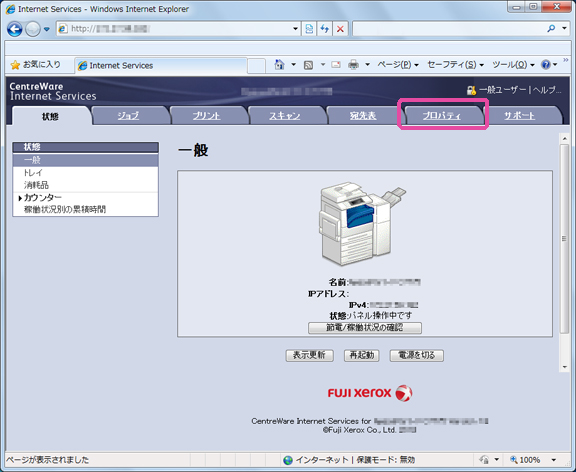
-
表示された画面で、機械管理者のユーザー名とパスワードを入力し、[OK]をクリックします。

-
画面左側のメニューから[一般設定]を選び、[メモリー設定]をクリックします。

-
[サイズ]をクリックして、必要な変更を行います。お使いのパソコンの数字キーを使用して、新しいメモリー設定値を入力します。
補足- 各[サイズ]の右側に、最小および最大メモリー設定値が表示されます。
-
すべての変更が完了したら、画面下部の[新しい設定を適用]をクリックします。
-
設定が更新され、[再起動]をクリックすると、新しい設定が有効になります。
